Inserire tutti i criteri desiderati: saranno cercate le app che li soddisfano tutti; se si specifica più volte lo stesso criterio, solo l'ultima occorrenza sarà considerata.
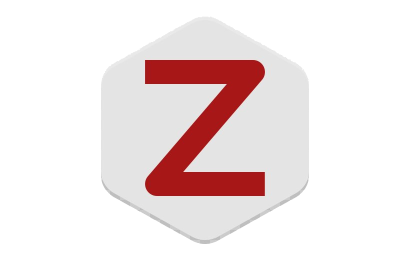
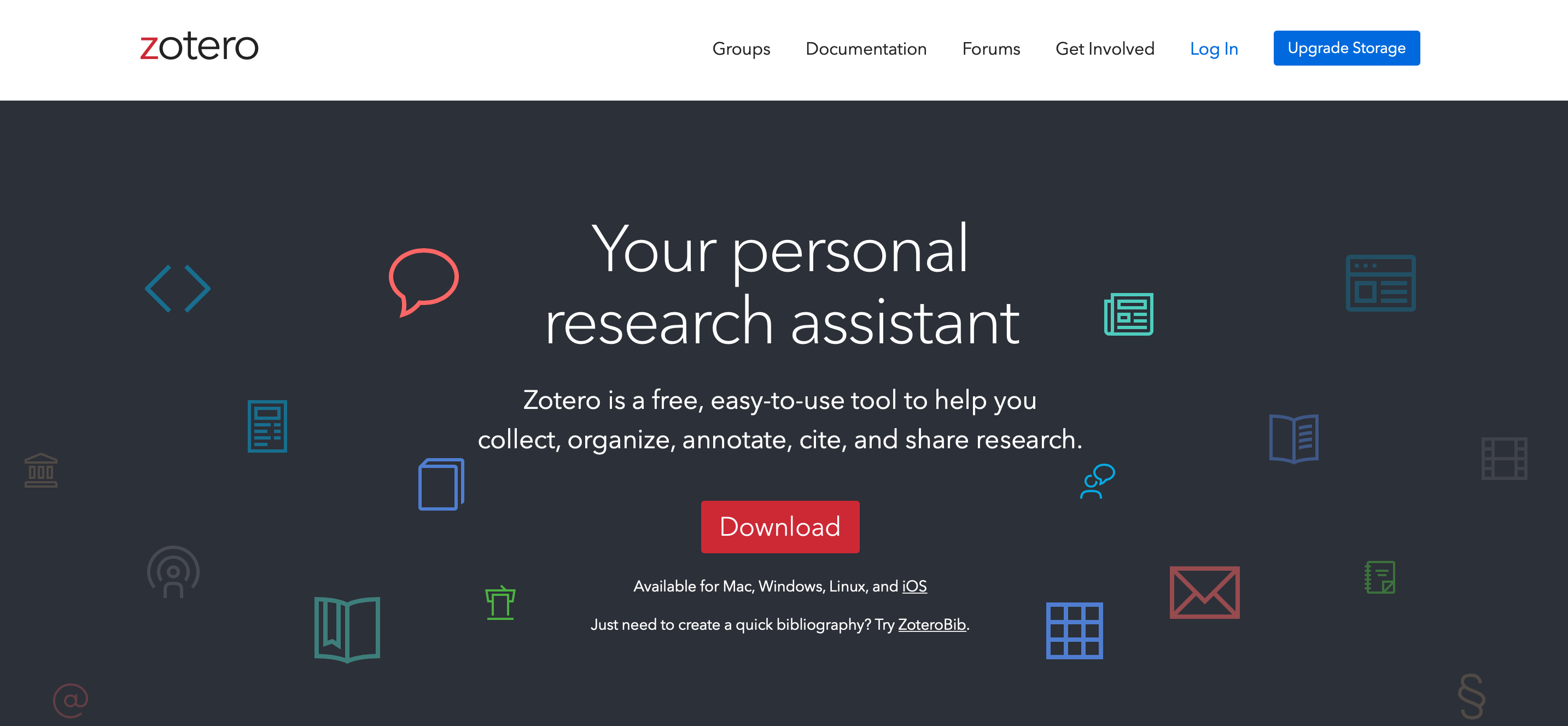 In fase di download è importante scaricare anche Zotero Connector, estensione utile per importare i riferimenti bibliografici dal web. Zotero Connector può essere installato su qualsiasi browser (Firefox, Chrome, Safari, ecc).
In fase di download è importante scaricare anche Zotero Connector, estensione utile per importare i riferimenti bibliografici dal web. Zotero Connector può essere installato su qualsiasi browser (Firefox, Chrome, Safari, ecc). 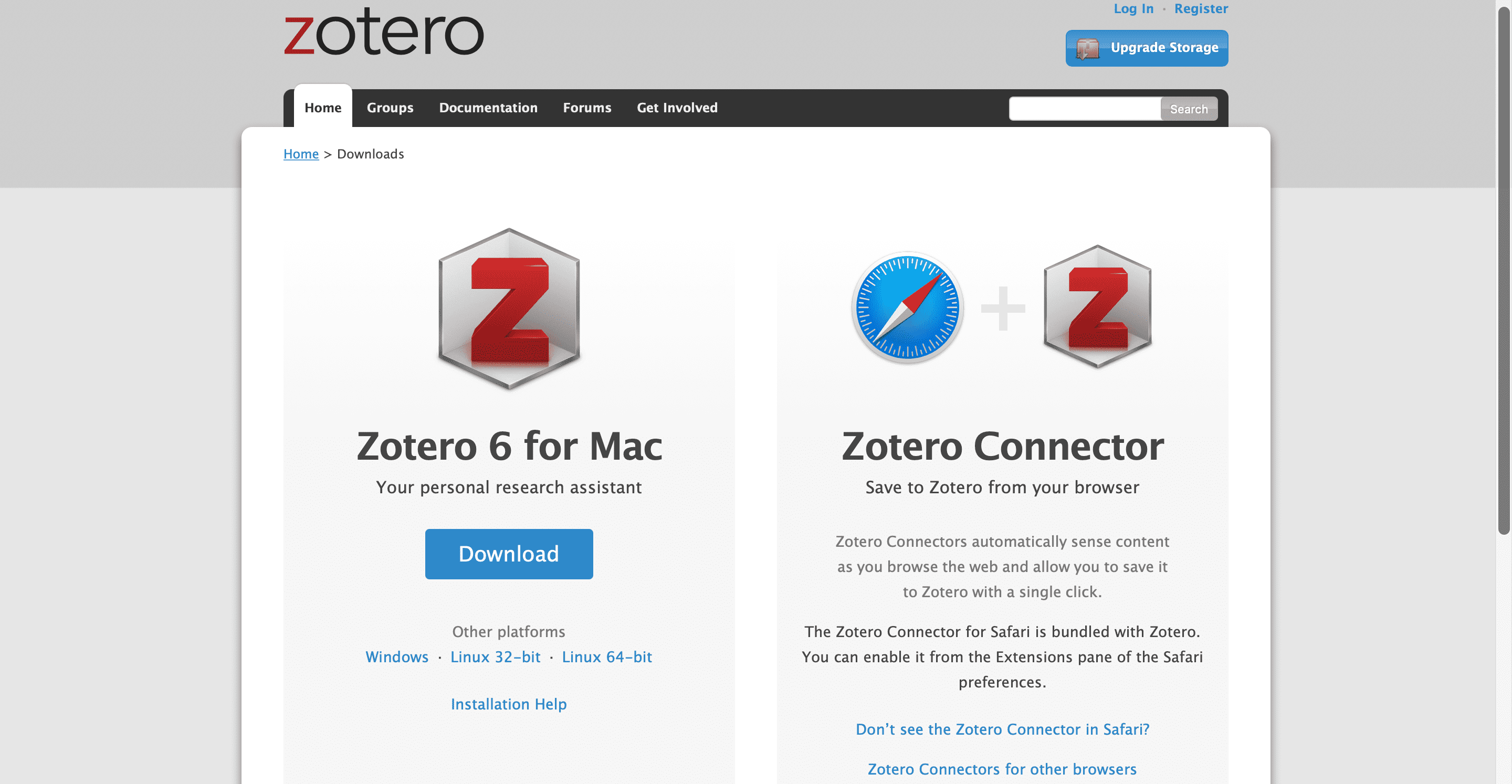 Per immagazzinare le ricerche effettuate sul web nella biblioteca personale presente nel PC è necessario attivare la sincronizzazione tra il proprio account web e la versione installata nel PC. Per farlo bisogna aprire Zotero sul proprio PC e apparirà la dashboard del proprio account, dopodichè bisogna cliccare su “edit” (in alto a sinistra) e successivamente su “preferences”.
Per immagazzinare le ricerche effettuate sul web nella biblioteca personale presente nel PC è necessario attivare la sincronizzazione tra il proprio account web e la versione installata nel PC. Per farlo bisogna aprire Zotero sul proprio PC e apparirà la dashboard del proprio account, dopodichè bisogna cliccare su “edit” (in alto a sinistra) e successivamente su “preferences”. 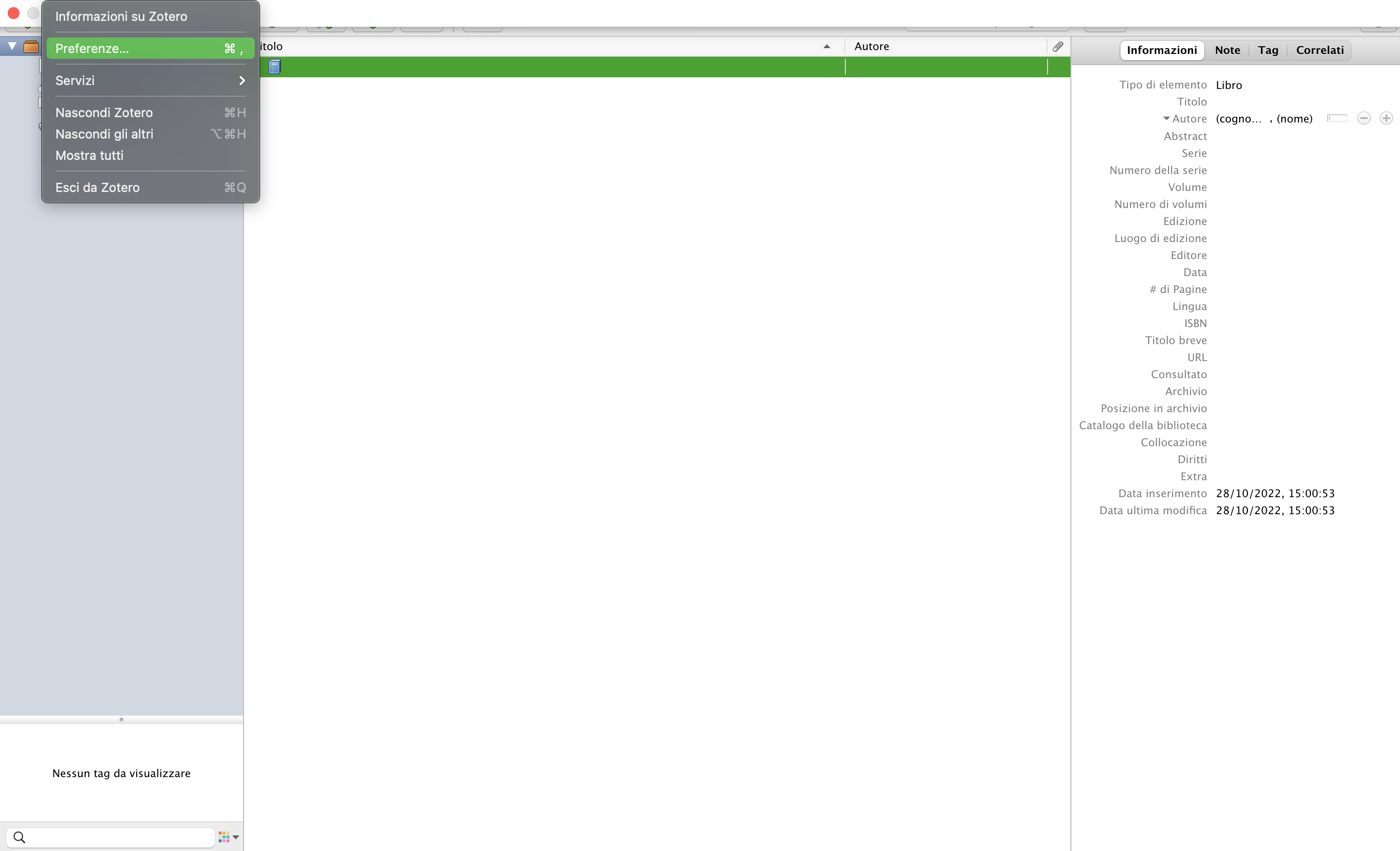 Successivamente apparirà questa finestra in cui è necessario inserire il proprio nome utente e la password per sincronizzare il proprio account con la versione di Zotero installata nel PC. Questo permetterà di inserire i riferimenti bibliografici nella dashboard del proprio account ogni volta che si sta navigando sul web.
Successivamente apparirà questa finestra in cui è necessario inserire il proprio nome utente e la password per sincronizzare il proprio account con la versione di Zotero installata nel PC. Questo permetterà di inserire i riferimenti bibliografici nella dashboard del proprio account ogni volta che si sta navigando sul web. 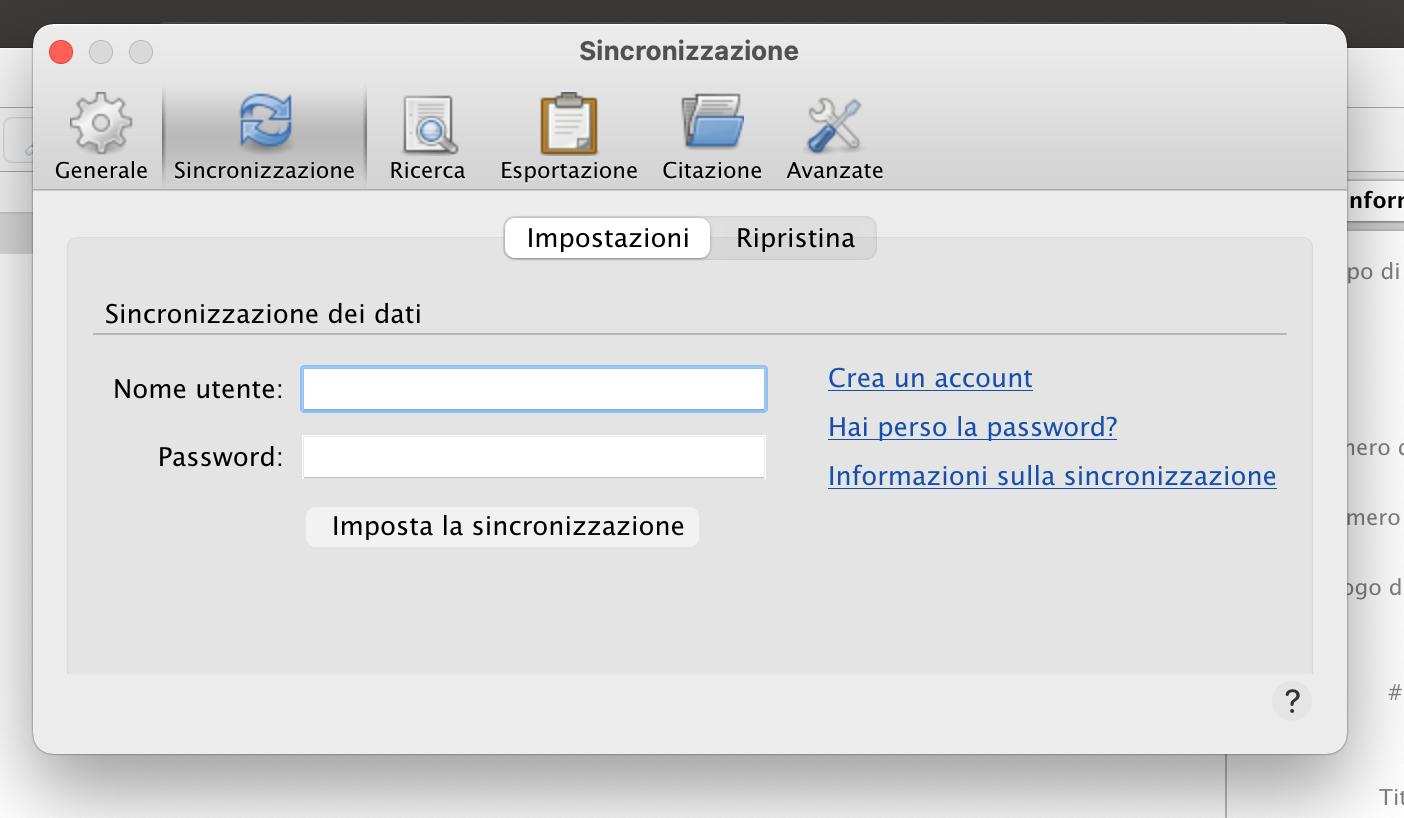 La seguente è la dashboard di Zotero. Nella sezione centrale appariranno tutti i riferimenti bibliografici salvati o importati. Da qui si possono organizzare i riferimenti in collezioni (per esempio in base a un argomento specifico), assegnare loro dei tag e creare gruppi di collaborazioni o di interessi comuni in cui gli utenti possono scambiarsi documenti e materiali. Per importare i riferimenti bibliografici ci sono diverse modalità quali l’utilizzo di Zotero Connector, trascinare il documento all’interno della propria dashboard, l’importazione mediante identificatore e l’inserimento manuale.
La seguente è la dashboard di Zotero. Nella sezione centrale appariranno tutti i riferimenti bibliografici salvati o importati. Da qui si possono organizzare i riferimenti in collezioni (per esempio in base a un argomento specifico), assegnare loro dei tag e creare gruppi di collaborazioni o di interessi comuni in cui gli utenti possono scambiarsi documenti e materiali. Per importare i riferimenti bibliografici ci sono diverse modalità quali l’utilizzo di Zotero Connector, trascinare il documento all’interno della propria dashboard, l’importazione mediante identificatore e l’inserimento manuale. 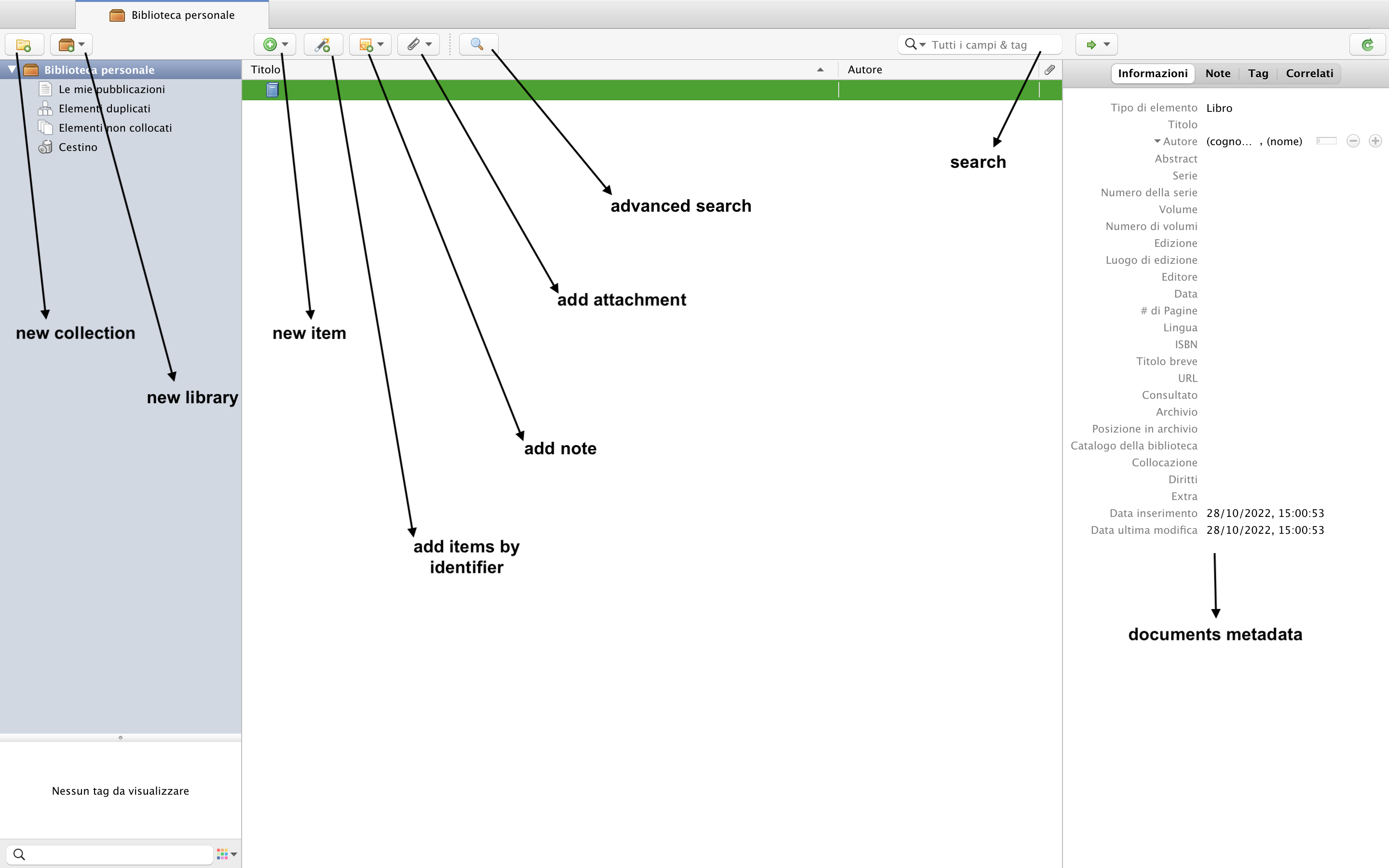 Importazione mediante Zotero Connector: dopo aver installato l’estensione nel proprio browser, mentre si sta navigando sul web e si vuole salvare per esempio un articolo, basterà cliccare con il tasto destro del mouse (o cliccare sull’estensione di Zotero presente nella barra in alto del proprio browser) e sarà possibile salvare il riferimento sulla propria dashboard tramite screenshot della schermata o tramite la selezione del testo d’interesse. Zotero importerà direttamente il riferimento all’interno della propria biblioteca personale e ne estrarrà i relativi metadati che appariranno nella finestra di destra.
Importazione mediante Zotero Connector: dopo aver installato l’estensione nel proprio browser, mentre si sta navigando sul web e si vuole salvare per esempio un articolo, basterà cliccare con il tasto destro del mouse (o cliccare sull’estensione di Zotero presente nella barra in alto del proprio browser) e sarà possibile salvare il riferimento sulla propria dashboard tramite screenshot della schermata o tramite la selezione del testo d’interesse. Zotero importerà direttamente il riferimento all’interno della propria biblioteca personale e ne estrarrà i relativi metadati che appariranno nella finestra di destra. 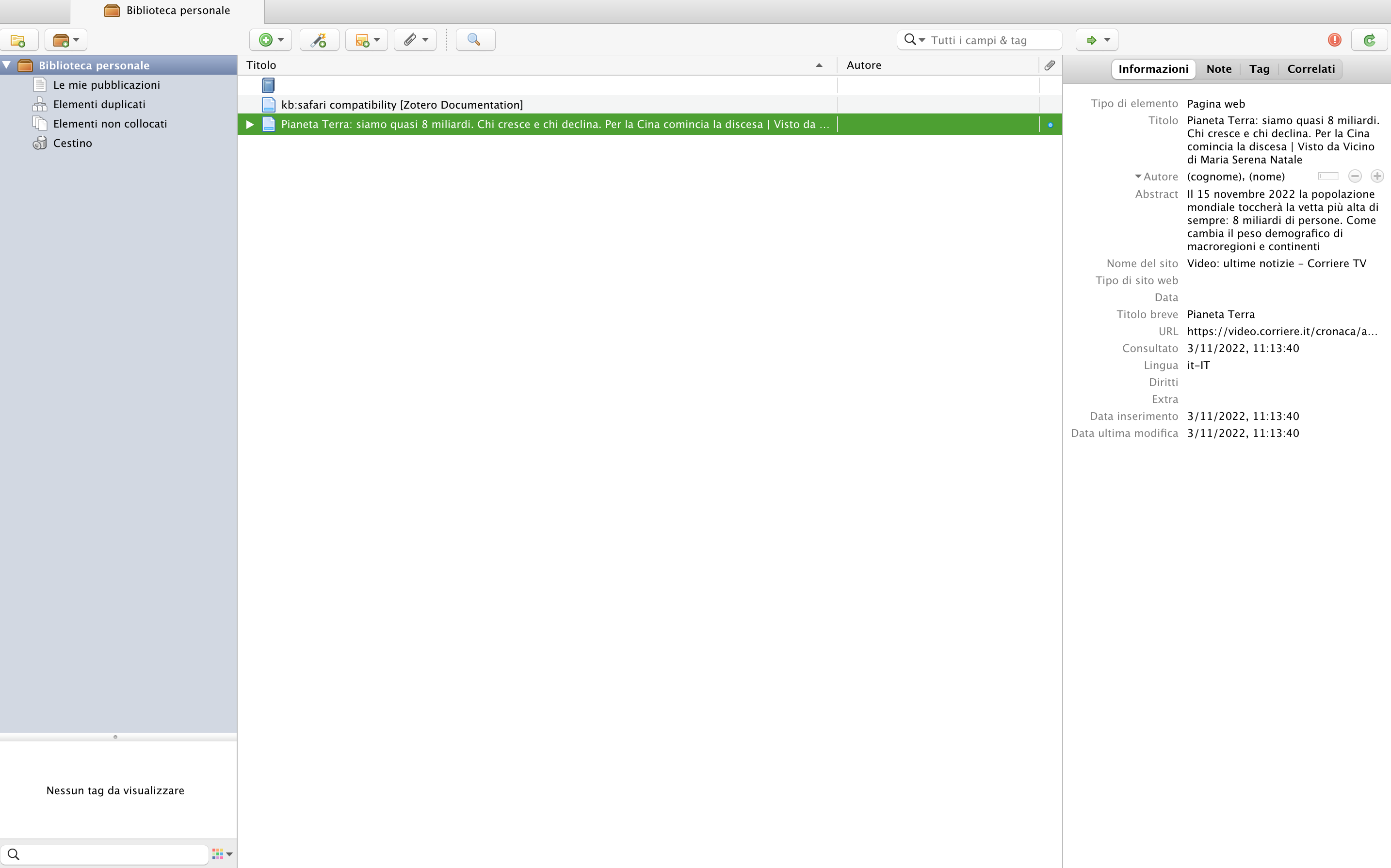 Importazione mediante identificatore: cliccare sull’icona “inserimento con codice identificativo” e si potrà inserire un codice identificativo che permette l’importazione del riferimento, ad esempio il codice ISBN di un libro.
Importazione mediante identificatore: cliccare sull’icona “inserimento con codice identificativo” e si potrà inserire un codice identificativo che permette l’importazione del riferimento, ad esempio il codice ISBN di un libro. 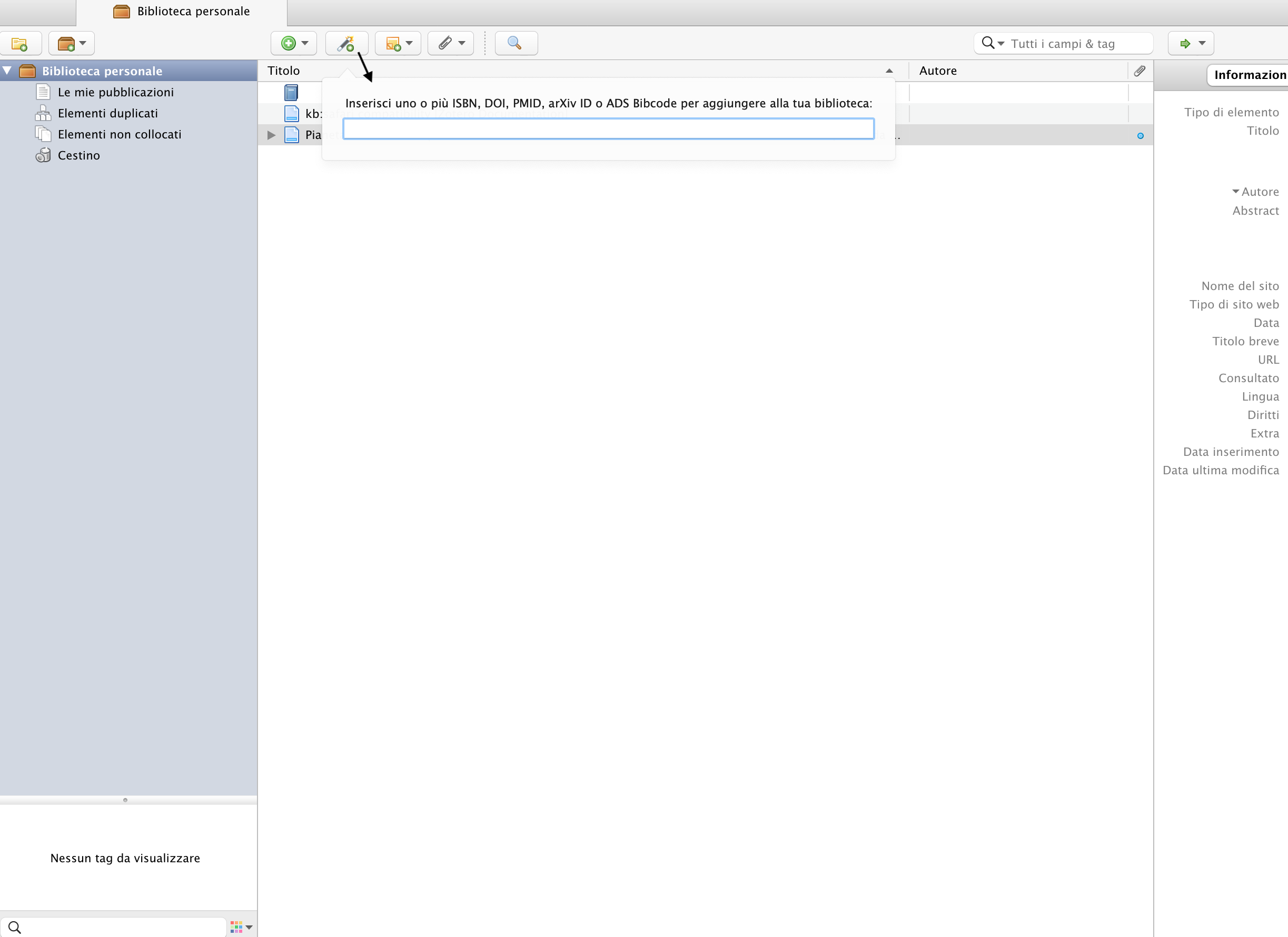 Importazione manuale: cliccare sull’icona “inserimento manuale di citazione”, si aprirà un menù a tendina in cui bisognerà selezionare la tipologia di documento da inserire e manualmente si inseriscono i dati del riferimento.
Importazione manuale: cliccare sull’icona “inserimento manuale di citazione”, si aprirà un menù a tendina in cui bisognerà selezionare la tipologia di documento da inserire e manualmente si inseriscono i dati del riferimento. 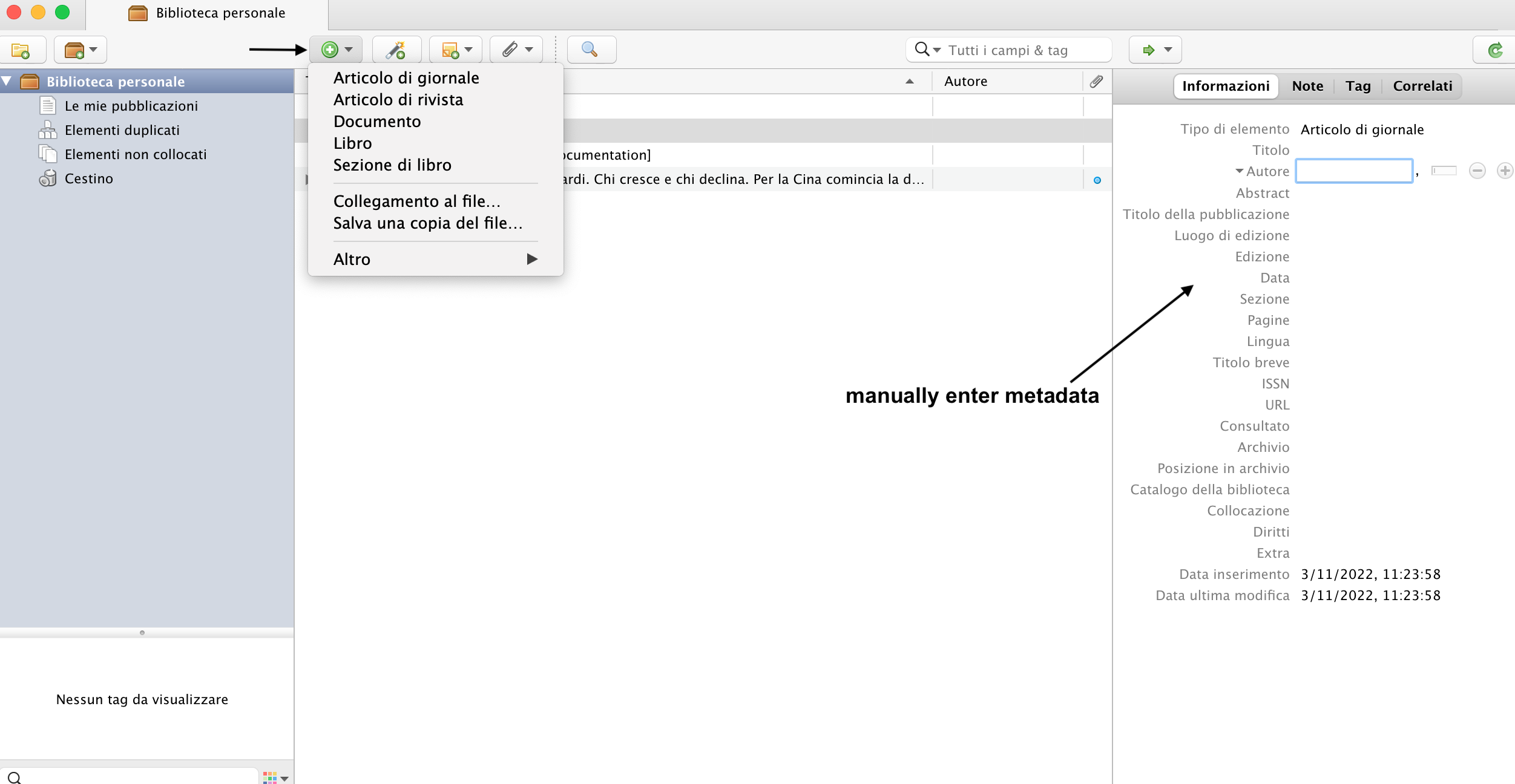 Se si vuole creare una bibliografia dei riferimenti salvati nella propria biblioteca basterà posizionarsi con il tasto destro del mouse sulla collezione creata o sui singoli riferimenti e cliccare “crea bibliografia dell’elemento selezionato”, selezionare lo stile citazionale che si desidera e successivamente Zotero permetterà di salvare il documento della bibliografia nel proprio PC.
Se si vuole creare una bibliografia dei riferimenti salvati nella propria biblioteca basterà posizionarsi con il tasto destro del mouse sulla collezione creata o sui singoli riferimenti e cliccare “crea bibliografia dell’elemento selezionato”, selezionare lo stile citazionale che si desidera e successivamente Zotero permetterà di salvare il documento della bibliografia nel proprio PC. 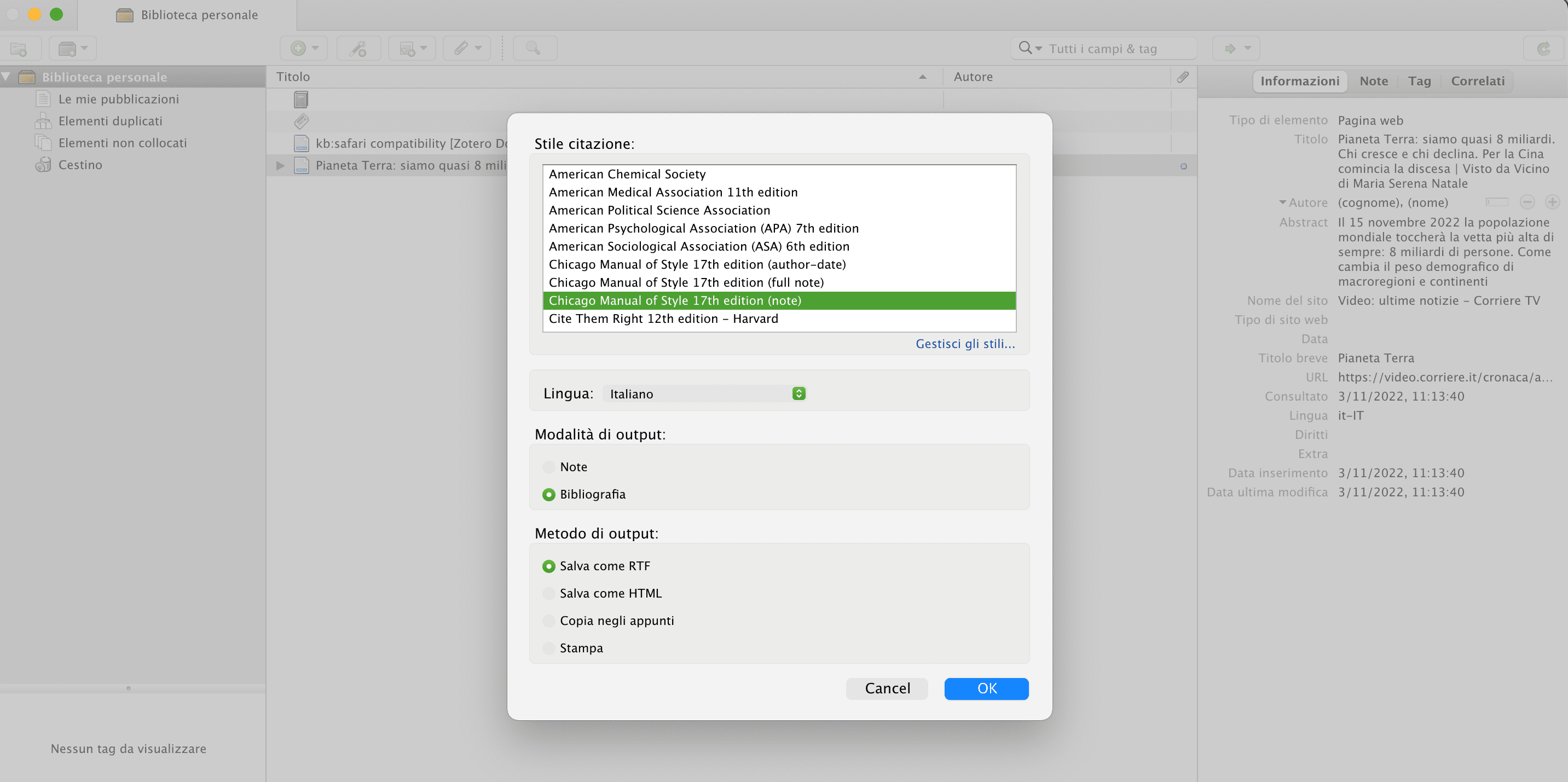 Per inserire citazioni all’interno di Word basterà aprire il programma, posizionarsi nel punto del testo in cui si vuole inserire la citazione e selezionare “add/edit citation”, e successivamente lo stile citazionale e la lingua. Mentre per inserire la bibliografia basterà selezionare “add/edit bibliography”. Non è necessario installare nulla su Word in quanto, in fase di download di Zotero desktop, si installa automaticamente il plugin che permette l’integrazione di Zotero con i vari programmi editor di testi.
Per inserire citazioni all’interno di Word basterà aprire il programma, posizionarsi nel punto del testo in cui si vuole inserire la citazione e selezionare “add/edit citation”, e successivamente lo stile citazionale e la lingua. Mentre per inserire la bibliografia basterà selezionare “add/edit bibliography”. Non è necessario installare nulla su Word in quanto, in fase di download di Zotero desktop, si installa automaticamente il plugin che permette l’integrazione di Zotero con i vari programmi editor di testi. 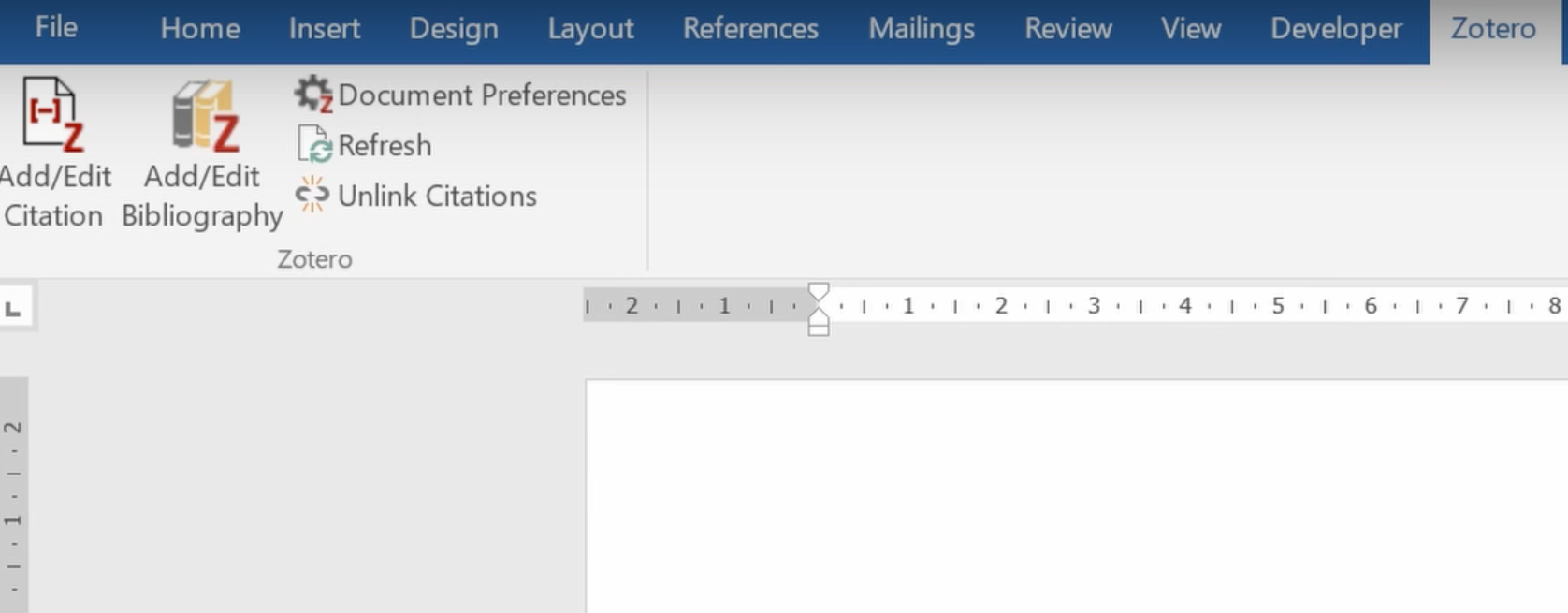
Copia link